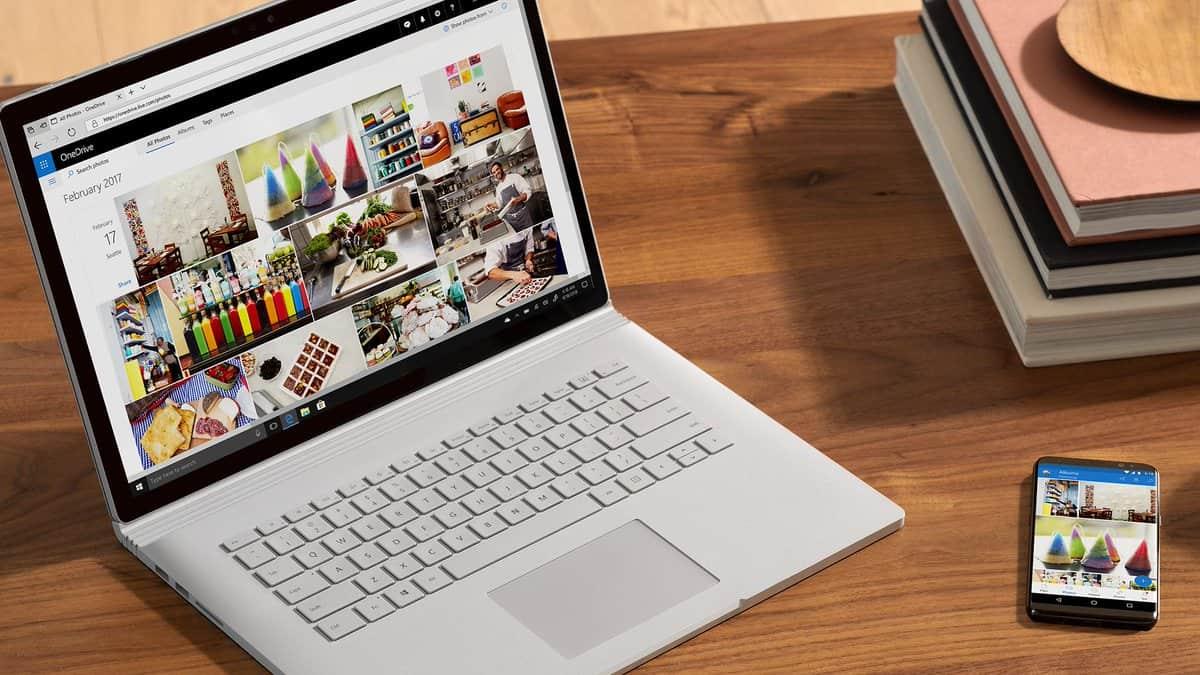Yksi Office 365:n eduista on sen kyky tallentaa OneDriveen. Microsoftin pilven tehon ansiosta voit tallentaa asiakirjasi automaattisesti ja jopa palauttaa kadonneita tiedostoja. Mutta entä jos et halua käsitellä OneDrivea ja haluat tallentaa kaiken tietokoneellesi? Tässä uusimmassa Office 365 -oppaassa näytämme sinulle, kuinka voit tallentaa tiedostoja paikallisesti ja kiertää OneDrive-tallennukset Office 365:ssä.
Tiedostojen tallentaminen paikallisesti Microsoft Word, Excel ja PowerPoint
Jos haluat aloittaa tiedostojen tallentamisen paikallisesti, sinun on avattava uusi asiakirja. Kun olet tehnyt niin, suuntaa ylös Tiedosto välilehti ja valitse Vaihtoehdot vasemmassa alakulmassa. Kun olet valmis, valitse Tallentaa ponnahdusikkunasta. Haluat sitten poistaa valinnan ruudusta, jossa lukee Tallenna automaattisesti OneDrive- ja SharePoint Online -tiedostot oletuksena Wordissa.
Haluat myös varmistaa, että Tallenna tietokoneelle oletuksena ruutu on valittuna. Kun olet valmis, paina OK. Sinun on käynnistettävä Word, Excel tai PowerPoint uudelleen, jotta nämä muutokset tulevat voimaan.
Mitä tapahtuu, kun säästät paikallisesti?
Joten mitä tapahtuu, kun kierrät OneDrivea ja tallennat sen sijaan paikallisesti näissä Office 365 -sovelluksissa? Ensinnäkin sinulla ei ole enää pääsyä Office 365:n versiohistoriaominaisuuteen. Tämä tarkoittaa, että et voi nähdä kaikkia tiedostoon tekemiäsi muutoksia verkosta tai tietokoneelta huolehtimatta manuaalisista muutoksista. säästää. Et myöskään voi kokea mitään Office 365:n sisäänrakennetuista yhteistyöominaisuuksista, mikä tarkoittaa, että et voi jakaa muokkauksia ystäviesi tai työtovereiden kanssa.
Valoisa puoli on, että niille, jotka haluavat tallentaa tiedostoja paikallisesti, tämä reitti helpottaa elämää. Sinun ei enää tarvitse napsauttaa Muut paikat -valikkoa, kun tallennat tiedostoja Wordiin, Exceliin tai PowerPointiin. Sen sijaan jokainen Officen ydinsovellus näyttää oletusarvoisen paikallisen tallennussijainnin oikeanpuoleisessa sarakkeessa ja alla Viimeaikaiset valikosta.Voit valita kansion ilman, että sinun tarvitsee valita useita valikkoja.
On tärkeää huomata, että noudattamalla yllä olevia vaiheita et sammuta tai poista OneDrive-ominaisuutta Wordissa, Excelissä tai PowerPointissa. Ominaisuus on edelleen olemassa oletuksena, ja olet vain kiertämässä sitä. Jos aiot poistaa OneDriven kokonaan Office 365:stä, siihen ei ole vielä keinoja, sillä OneDrive on osa Core Office 365 -kokemusta.
FAQ
Mitä vaihtoehtoja on tiedostojen tallentamiseen paikallisesti?
Lisää… Jos haluat mukauttaa käyttökokemustasi, kun tallennat uuden tiedoston CTRL+S-näppäinyhdistelmällä tai painat pikatyökalupalkin Tallenna-painiketta, tässä on joitain tarpeitasi vastaavia vaihtoehtoja. Käytätkö yleensä pilvipalvelua, mutta joskus sinun on tallennettava paikallisesti? Kun haluat tallentaa paikallisesti, käytä sen sijaan Tallenna nimellä, mikä käynnistää kuten ennenkin vanhan tallennusikkunan.
Kuinka valitsen tallennuspaikan yksittäisille asiakirjoille?
Tällä tavalla voit valita yksittäisten asiakirjojen tallennuspaikan sovelluksissasi. Avaa asiakirjasi Microsoft Wordilla tietokoneellasi. Valitse yläreunasta Tiedosto-välilehti. Valitse vasemmalla olevasta sivupalkista Tallenna nimellä. Valitse oikealla olevasta Muut sijainnit -osiosta Selaa.
Kuinka voin tallentaa tiedostoja paikallisesti Wordiin?
Jos haluat aloittaa tiedostojen tallentamisen paikallisesti, sinun on avattava uusi asiakirja. Kun olet tehnyt sen, siirry Tiedosto-välilehteen ja valitse Asetukset vasemmasta alakulmasta. Kun olet valmis, valitse ponnahdusikkunasta Tallenna. Haluat sitten poistaa valinnan ruudusta, jossa lukee AutoTallenna OneDrive- ja SharePoint Online -tiedostot oletuksena Wordissa.
Mihin Microsoft Office -sovellukset tallentavat tiedostoja?
Oletuksena, jos olet kirjautunut Office-sovelluksiin Microsoft-tililläsi, sovelluksesi tallentavat asiakirjasi OneDrive-tallennustilaan. Tämä rohkaisee sinua tallentamaan tiedostosi pilveen, jotta voit käyttää niitä muilla synkronoiduilla laitteilla.
Kuinka voin tallentaa Word-asiakirjan paikallisena tiedostona?
Avaa tyhjä asiakirja Wordissa Siirry tiedostoon – Asetukset Napsauta vasemmalla olevaa Tallenna Oikealla voit asettaa Wordin tallentamaan tiedostosi paikallisesti ja aseta oletustallennussijainnin…
Kuinka voin tallentaa muuhun sijaintiin kuin äskettäin käytettyihin kansioihin?
Jos haluat tallentaa muuhun kuin äskettäin käyttämiisi kansioihin, valitse Lisää sijainteja . Jos et ole vielä saanut tätä päivitystä, Office-sovelluksesi käyttävät edelleen Tiedosto-valikkoa tallentamiseen. Voit myös avata Tiedosto-valikon painamalla F12-näppäintä tai valitsemalla Tiedosto > Tallenna nimellä.
Kuinka voin tallentaa Office-tiedostoja tiettyyn kansioon?
Tallenna Office-tiedostot suosikkikansioosi Valitse kansio, johon haluat tallentaa oletuksena, ja kiinnitä usein käytetyt kansiot Wordin, Excelin tai PowerPointin Microsoft 365:n tallennusikkunaan. ZXL900,ZPP900,ZWD900
Mihin tiedostoni on tallennettu OneDriveen?
Oletuksena, jos olet kirjautunut sisään, tiedostot tallennetaan OneDriveen. Jos haluat tallentaa nykyisen tiedoston jonnekin muualle, napsauta avattavaa Sijainti-valikkoa nähdäksesi muut äskettäin käytetyt sijainnit. Jos haluamaasi sijaintia ei ole siellä, voit avata koko Tallenna nimellä -ikkunan valitsemalla Lisää tallennusvaihtoehtoja.
Kuinka muutan oletusarvoista tallennuspaikkaa Microsoft Officessa?
Navigoi sijaintiin, jonka haluat tehdä oletustallennuspaikaksi, ja napsauta sitten ”OK” -painiketta ikkunan oikeassa alakulmassa. Valitsemasi sijainti näkyy nyt Paikallisen tiedoston oletussijainti -kohdan vieressä olevassa tekstikentässä. Napsauta ”OK” ottaaksesi muutoksen käyttöön. Oletusarvoisesti Office tallentaa tiedostot valitsemaasi kansioon.
Mihin minun pitäisi tallentaa Microsoft Office -asiakirjani?
Oletusarvoisesti Office ehdottaa asiakirjojen tallentamista Microsoft OneDrive online -palveluun. Sinun ei tarvitse muuttaa sijaintia manuaalisesti aina, kun haluat tallentaa tiedoston tietokoneellesi. Onneksi voit asettaa tietokoneen oletustallennuspaikaksi.
Mitä kansiota Microsoft Office käyttää tiedostojen tallentamiseen?
Oletuksena Office käyttää Asiakirjat-kansiota, kun tallennat tiedostoja tietokoneellesi.Sinun ei kuitenkaan tarvitse pysyä kyseisessä kansiossa – voit valita suosikkikansion tietokoneeltasi. Jos tallennat tiettyyn kansioon melko usein, oletustallennussijainnin muuttaminen kyseiseen kansioon voi säästää vähän aikaa.
Kuinka voin tallentaa tiedoston tiettyyn tiedostomuotoon?
Valitse tiedoston sijainti, kuten OneDrive tai This PC tallentaaksesi tiedostosi. Kirjoita Tiedostonimi-ruutuun tiedostolle uusi nimi. Napsauta Tallennustyyppi-luettelosta tiedostomuotoa, jossa haluat tallentaa tiedoston. Valitse esimerkiksi Rich Text Format (.rtf), Word 97-2003 (.doc), Web-sivu (.htm tai .html). tai pilkuilla eroteltu (.csv).
Kuinka voin tallentaa Word-asiakirjan tietokoneelleni oletuksena?
(Jos olet juuri avannut sovelluksen, kuten Wordin, ja sinua kehotetaan käynnistämään uusi asiakirja mallista tai avaamaan olemassa oleva asiakirja, voit napsauttaa ”Asetukset” välittömästi ilman, että napsautat ensin ”Tiedosto”.) Valitse ”Tallenna”. ”-luokka ikkunan vasemmalla puolella. Ota Tallenna asiakirjat -kohdassa käyttöön ”Tallenna tietokoneelle oletusarvoisesti” -vaihtoehto.